电脑定时开机,图文详解电脑定时开机怎么取消
- 2018-08-22 10:40:00 分类:常见问题
有时候为了方便,设置了电脑定时开机。但情况是变化的,有时候电脑自动重启又会带来麻烦,比如放长假,长时间用电脑而电脑又定时开机,万一出现雷雨天气或其他情况,就会带来一些麻烦。那电脑定时开机怎么取消?下面,小编给大家讲解电脑定时开机取消的步骤。
电脑如果处于自动定时开机状态,那么就会给电脑造成一定的损伤。我们设置过定时关机,方法很简单,但是有时候我们也需要取消定时关机,那么怎么样定时关机呢。就算不使用电脑也会自动开机。这给他们造成了不小的困扰。下面,小编给大家带来了电脑定时开机取消的图文。
电脑定时开机怎么取消
进入bios,一般是在开机后出现主板画面是按Delete这个键,部分品牌机可能按F2

电脑示例1
我的电脑看到上方这个图案按Delete,就可以进入bios设置界面了。然后通过键盘上的箭头选择Power Management Setup,就进入电源管理设置了。

定时开机示例2
通过回车进入这个设置后,选择Wake Up Event Setup,回车选择Press Enter。

定时开机示例3
最后,在这个界面内继续找到Resume By RTC Alarm,回车选择一下。
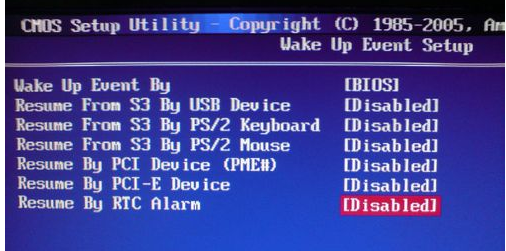
电脑开机示例4
继续回车选择,将Disabied 更改为Enabled,然后继续回车确定。然后再继续设置时间点和日期。
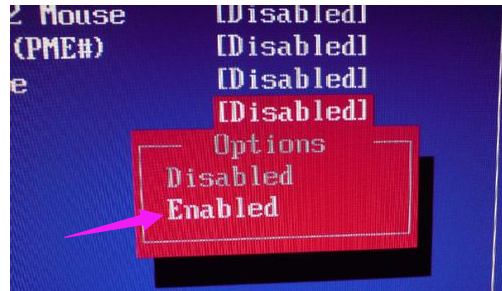
电脑开机示例5
然后选择日期,并且选择你需要电脑每天需要在几点开机,当然,要保证你的主板时间是准确的。
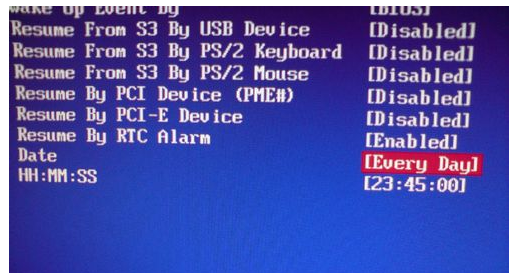
电脑开机示例6
假如你需要每天都定时开机,就选择Every Day,,你如果想要在每天6:45开机,就通过数字键输入06:15:00,
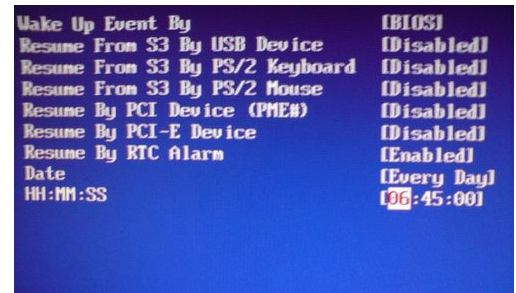
电脑示例7
最后,一般按F10 进行保存,重启电脑后生效!希望各位能从本片经验中学会如何定时开机。
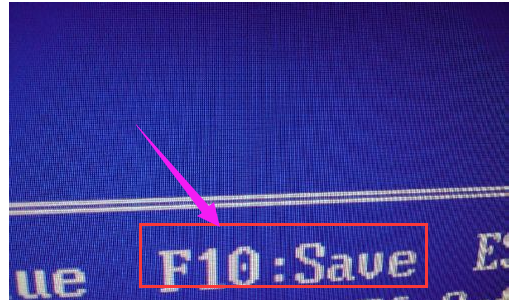
取消定时开机示例8
以上就是取消电脑定时开机的技巧。